Win10家庭版没有本地用户和组怎么办
作者 admin
系统之家装机大师"> 来源
Win10家庭版没有本地用户和组怎么办?相信现在有很多用户都是在使用Win10家庭版的系统,那么如果在使用中发现没有本地用户和组这一选项,这可能是因为家庭版版本对用户和组管理功能进行了一定的限制。然而,我们仍然可以通过其他方法来管理用户和组。下面就和小编来一起看看步骤吧。
【三月版3.13更新】Windows10 22H2 64位 官方正式版
大小:4.32 GB软件评级:
立即下载
Win10家庭版添加本地用户和组的方法
1. 在Windows10桌面,右键点击桌面左下角的开始按钮,在弹出菜单中选择“运行”菜单项。
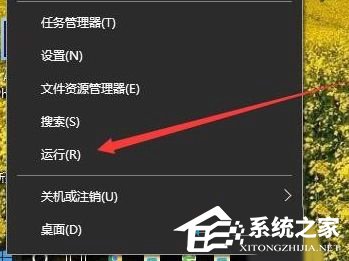
2. 在打开的运行窗口中,输入命令mmc,然后点击确定按钮。
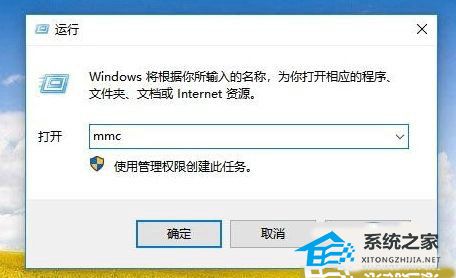
3. 这时就会打开Windows10的控制台窗口,点击左上角的“文件”菜单。
4. 接着点击弹出菜单中的“添加/删除管理单元”菜单项。
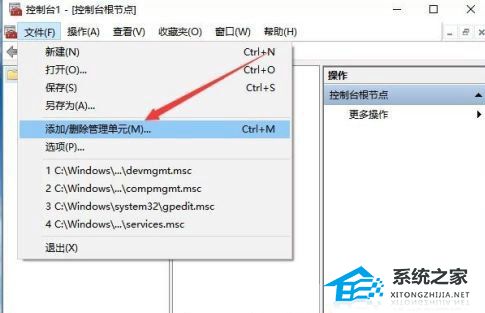
5. 在打开的管理窗口中,点击左侧边栏的“本地用户和组”一项,然后点击“添加”按钮。
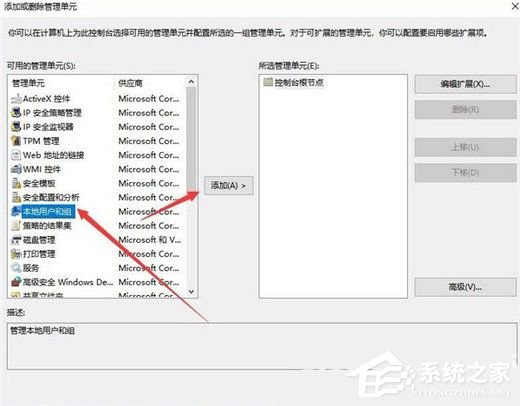
6. 在弹出窗口中选择本地计算机一项,最后点击确定按钮。这样再次打开计算机管理窗口,就看到“本地用户和组”的设置项了。
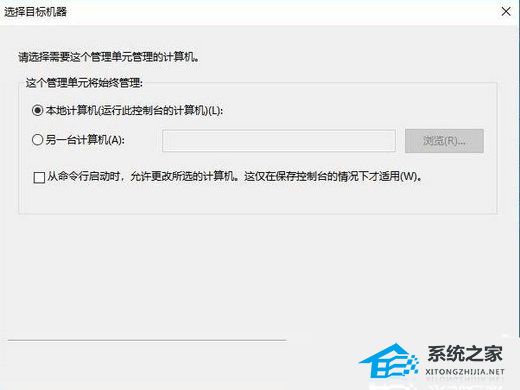
以上就是系统之家小编为你带来的关于“Win10家庭版没有本地用户和组怎么办”的全部内容了,希望可以解决你的问题,感谢您的阅读,更多精彩内容请关注系统之家官网。
免责声明:由于无法甄别是否为投稿用户创作以及文章的准确性,本站尊重并保护知识产权,根据《信息网络传播权保护条例》,如我们转载的作品侵犯了您的权利,请您通知我们,请将本侵权页面网址发送邮件到qingge@88.com,深感抱歉,我们会做删除处理。









